|
Maxthon作为一款单窗口多页面浏览器工具,具有占用系统资源少、浏览速度快等优点,笔者在长期使用过程中,总结了一些使用技巧,笔者不敢独享,写出来与大家一起分享。
一、轻松拦截Active插件
由于Active插件可以强行植入浏览器,浏览一些网站时会检测是否安装了此类插件,如没有安装则会弹出一个对话框,询问是否安装(如图1),如果不想安装点击否,但以后再次浏览还会出现此类提示,十分麻烦。

图1
虽然Windows XP SP2补丁可以管理Active插件,但我们用的系统不是Windows XP怎么办呢?不用着急,最新版的Maxthon也可以轻松的拦截Active插件。
打开Maxthon浏览器,点击“选项/广告猎手”,勾选 “启用Active X过滤”选项(如图2),再次浏览时,Maxthon就可以拦截Active插件了。

图2
在网页标签的下方,可以看到一个“Maxthon阻止了一个Active插件的下载”的提示(如图3),如果不想安装这个插件,可以点击提示条,选择“永不安装这个插件”,以后就不会再出现这个插件的安装提示了。

图3
二、永不丢失的收藏夹
平时上网冲浪时,如果看到好的网站,我们会顺手加入到收藏夹中保存起来,以备日后浏览需要,可是一旦系统崩溃了,收藏夹的内容也会荡然无存,怎么办?用Maxthon浏览器可以打造一个永不丢失的收藏夹。
打开Maxthon选项,点击“收藏夹”子项(如图4),点击收藏夹根目录后的“浏览”按钮,将收藏夹的工作目录指定到非系统分区中。即使系统分区格式化了,在Maxthon中指定收藏夹工作目录到以前的目录,即可找回收藏夹里的内容。
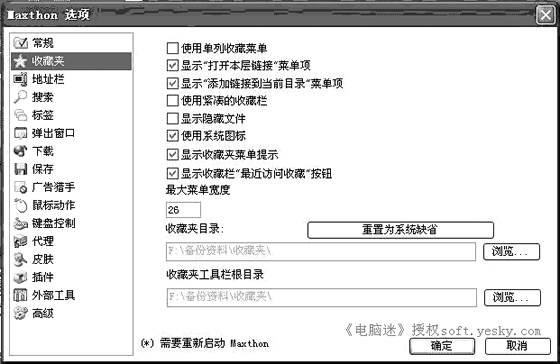
图4
三、我的隐私你别看
上网的时候,总会在电脑里留下一些蛛丝马迹,给系统的安全带来了很大的隐患,而Maxthon浏览器会帮我们解决这个问题。
打开Maxthon选项,点击“常规”子项里的“退出”选项卡(如图5),选中想要清除的内容,一般全选就可以了,关闭Maxthon浏览器时,系统会自动清除掉地址栏或搜索栏的历史记录及各类Cookies信息,从而保护我们的上网隐私。

图5
四、文件下载轻松控制
在Maxthon中,也可以象IE那样选择“另存为”或“下载工具”来下载文件。如果你不喜欢选来选去的话,还可以指定下载工具为默认下载方式。
打开Maxthon选项,点击“下载”子项(如图6),选择默认的下载工具及监视的下载文件类型,以后再下载这类文件时,浏览器就会选择默认的下载工具来下载了。

图6
[1]
|